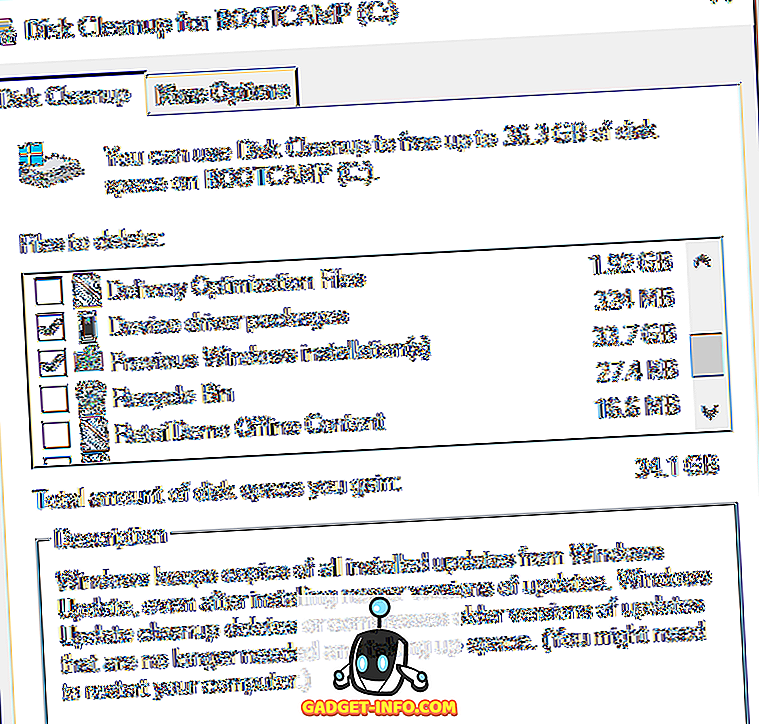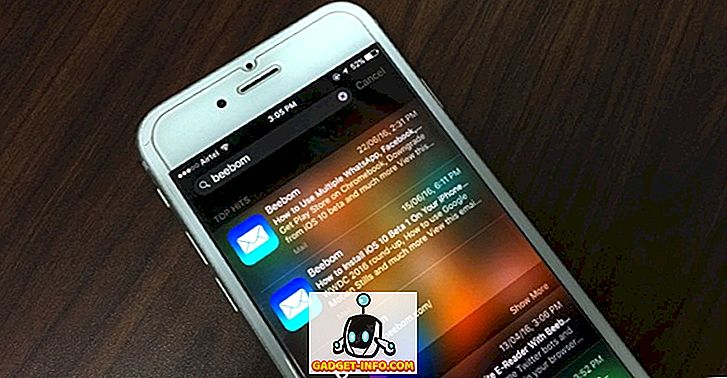매년 새로운 아이폰이 출시되며 매년 16 기가 바이트 버전과 32 기가 바이트 모델을 기본 모델로 대체하기를 희망합니다. 안타깝게도 아직은 그런 일이 일어나지 않았습니다. 즉, 예산에 든 구매자가 4K 비디오 및 광범위한 앱과 게임 시대에는 적합하지 않은 16GB 모델을 사용해야합니다. 16GB를 잊어 버려도 64GB의 저장 공간까지도 충분하지 못하며 이전에 8GB의 iPhone을 사용하게되면 애도의 소리가납니다. 그러나 기기의 저장 용량이 부족한 iPhone 사용자는 다음과 같은 방법으로 iPhone 저장 용량이 가득 차면 여유 공간을 확보 할 수 있습니다.
1. 사진 스트림 사진 삭제
iOS의 사진 스트림은 자동으로 새 사진을 업로드하고 모든 iCloud 계정에 연결된 장치로 전송합니다. 멋진 기능이지만 iPhone에서 다른 장치의 사진을 저장할 때 필요하지는 않습니다. 음, iPhone에서 모든 사진 스트림 사진을 삭제하는 방법이 있습니다.
설정 -> 사진 및 카메라 에서 "내 사진 스트림" 을 비활성화 하면됩니다. 이 기능을 끄면 모든 사진 스트림 사진이 삭제된다는 메시지가 나타나면 " 삭제 "를 누르 십시오 .

2. HDR에서 중복 사진 사용 중지
iPhone 에서 HDR 사진을 찍으면 일반 사진뿐만 아니라 HDR 사진도 저장되므로 사진이 중복 됩니다. 구형 아이폰에서는 이러한 강력한 카메라가 없었고 HDR 성능이 떨어지는 것을 고려할 때이 방법이 유용했을 것입니다. 그러나 iPhone 6에서는 HDR 사진이 만족 스러울 것으로 기대할 수 있으므로 일반 사진을 유지할 필요가 없습니다. 고맙게도 iOS에는이 설정을 사용 중지하는 옵션이 있습니다.
사진 을 찍으 려면 일반 -> 사진 및 카메라 로 이동하여 아래로 스크롤하여 "일반 사진 유지"를 비활성화하십시오 .

자동 다운로드 끄기
iOS의 자동 다운로드 기능은 다른 기기에서 만든 모든 새로운 iTunes 구입 항목을 iPhone으로 다운로드하므로 매우 편리합니다. 그러나 또한 많은 저장 공간을 차지합니다. 따라서 여러 Apple 장치에서 구입할 필요가없는 경우이 기능을 끌 수 있습니다. 설정 -> iTunes & App Stores 로 이동하여 음악, 앱, 도서 및 오디오 북 및 업데이트에 대한 자동 다운로드를 사용 중지 할 수 있습니다 .

4. 사진을 클라우드 저장소에 백업하십시오.
사진 및 비디오를 삭제하여 iPhone의 저장 공간을 확보하려면 클라우드 스토리지에 미디어를 백업하는 것이 좋습니다. 이렇게하면 사진을 잃어 버리지 않고 저장 공간을 확보 할 수 있습니다. iOS의 내장 iCloud 통합을 사용하거나 Dropbox와 같은 타사 서비스를 사용할 수 있습니다. 설정 -> 사진 및 카메라 -> iCloud 사진 보관함 에서 iCloud 동기화를 켤 수 있습니다.

5. 사진 및 비디오를 올바르게 삭제하십시오.
저장 용량을 확보하기 위해 iPhone에서 사진 및 비디오를 삭제했을 때만, 여유 메모리에 변경 사항이 없음을 알 수 있습니다. iPhone에서 사진을 삭제하면 iOS에서 30 일 동안 '최근에 삭제 한'앨범으로 이동하기 때문입니다.
따라서 일부 비디오 및 그림을 삭제하여 긴급하게 저장 용량을 확보하려면 먼저 카메라 롤에서 카메라를 삭제 한 다음 "앨범"으로 이동하여 "최근에 삭제 한" 앨범에서 다시 삭제해야합니다 . 이 앨범에서 사진 및 비디오를 영구적으로 삭제하거나 복구 할 수 있습니다.

6. 메시지 만료 활성화 및 이전 메시지 삭제
메시지가 많은 저장 공간을 차지하지는 않지만 첨부 파일이 수행하므로 이전 메시지 (및 첨부 파일)를 삭제하여 iPhone의 여유 공간을 확보 할 수 있습니다. 또한 특정 기간 후에 메시지 기록을 삭제하는 메시지 만료를 활성화 할 수 있습니다. 이 기능을 사용하려면 설정 -> 메시지 로 이동하고 아래로 스크롤하여 "메시지 보관"옵션 을 영원히 설정 하십시오 . 그런 다음 30 일 또는 1 년으로 변경할 수 있습니다. 또한 음성 메일을 삭제하면 더 많은 저장 공간을 확보 할 수 있습니다.

6. 브라우저 캐시 지우기
Safari의 읽기 목록은 오프라인 읽기를위한 웹 페이지를 저장하며 저장 공간을 차지합니다. 따라서 iPhone에서 저장소를 지우는 또 다른 방법은 명확한 브라우저 캐시입니다. Safari에서 캐시를 지우려면 설정 -> Safari 로 이동하여 '기록 및 웹 사이트 데이터 지우기'옵션을 누르십시오. iPhone에서 Chrome을 사용하는 경우 Chrome 설정 -> 개인 정보 로 이동하여 캐시, 기록 및 쿠키를 삭제 하거나 '모두 지우기'옵션을 사용하여 모든 작업을 수행 할 수 있습니다.

7. 1080p에서 비디오 캡처
4K로 캡처하면 우리 내부의 괴짜를 만족시킬 수 있지만 저장 공간이 너무 많아집니다. 예를 들어, iPhone 6s에 기록 된 20 초의 1080p 비디오는 40MB 크기이며 20 초의 4K 비디오는 126MB입니다. 따라서 주목할만한 차이점이 있습니다. 1080p는 여전히 동영상에 가장 널리 사용되는 표준입니다. 비디오 해상도를 전환하려면 설정 -> 사진 및 카메라 -> 비디오 녹화 로 이동하여 30fps 또는 60fps에서 1080p를 선택하십시오.

9. iTunes Match 사용
iPhone에서 일부 저장 용량을 비우려면 음악 컬렉션을 클라우드로 이동하는 것이 좋습니다. 글쎄, 그건 아이튠즈 매치가하는 일이다. $ 24.99 / 년 구독은 모든 음악을 iCloud에 저장하고 iTunes 또는 Apple Music에서 구입하지 않은 음악까지 저장할 수 있습니다 . 그런 다음 iPhone, Mac 또는 PC에서 모든 음악에 액세스 할 수 있습니다. 오프라인으로하고 싶은 노래가 있다면 iTunes에서 쉽게 다운로드 할 수 있습니다. 그래서, 확실히 윈 - 윈 상황입니다.
10. YouTube 오프라인 동영상 삭제
새로운 YouTube 다운로드 기능은 매우 멋지지만 기회는 iTunes 또는 사진에서 볼 수 없기 때문에 비디오를 다운로드하고 삭제하는 것을 잊어 버릴 가능성이 있습니다. 이 비디오는 iPhone의 저장 공간을 차지하므로 제거해야합니다. 그렇게하려면 YouTube 앱으로 이동하여 네 번째 탭 인 '계정'으로 이동하십시오 . 그런 다음 '저장된 동영상'을 탭한 다음 삭제할 동영상 옆에있는 3 개의 점으로 된 버튼을 누르고 '오프라인에서 삭제'를 선택 하십시오 .

11. iTunes를 사용하여 iOS 업데이트
iPhone 용으로 사용할 수있는 멋진 새로운 iOS 업데이트가 있지만 저장 공간 부족으로 설치할 수없는 경우 컴퓨터의 iTunes 소프트웨어를 사용하여 업데이트 할 수 있습니다. 무선으로 업데이트를 설치하면 장치가 전체 설치 패키지를 다양한 임시 파일과 함께 다운로드 한 다음 장치의 설치를 위해 장치의 압축을 풉니 다. 반면에 iPhone 또는 iPad를 iTunes로 업데이트하면 다운로드 패키지가 컴퓨터에 저장됩니다.
iTunes를 사용하여 iOS 업데이트를 설치하려면 iPhone을 컴퓨터에 연결 하고 iTunes 소프트웨어를 최신 상태로 유지하십시오. 그런 다음 iTunes를 열고 iTunes 에서 해당 장치 를 선택하십시오 . "요약"으로 이동하여 " 업데이트 확인 " 을 클릭 하십시오 . 그런 다음 장치 다운로드 및 업데이트를 클릭하십시오.
12. "iTunes Rent Movie"트릭
멋진 트릭이 주위에 떠 다니는 데, 아이폰에서 저장 장치를 쉽게 지울 수 있으며 iTunes에서 영화를 빌려주는 것과 관련이 있습니다. 먼저 설정 -> 저장 공간 및 iCloud 사용으로 이동하여 사용 가능한 저장 공간을 확인하십시오. 그런 다음 iTunes 로 가서 큰 다운로드로 대여 할 영화를 선택하십시오. 다운로드는 사용 가능한 무료 저장 용량보다 커야합니다 .
'렌트'버튼을 두 번 누르면 '사용 가능한 저장 공간이 충분하지 않습니다' 라는 메시지 가 나타납니다 . 작업이 완료되면 기기의 저장 공간을 확인하면 사용 가능한 저장 공간이 늘어나야합니다. 사람들은 반복적으로이 작업을 수행하여 약 2GB를 지 웠습니다.
13. 앱 삭제 및 재설치
Android와는 달리 iOS에는 앱의 캐시 또는 데이터를 지울 방법이 없지만 다른 방법이 있습니다. 앱의 캐시 및 데이터를 지우려면 앱을 제거하고 다시 설치하기 만하면됩니다. 애플 리케이션이 정크 파일뿐만 아니라 많은 오래된 데이터를 캐쉬하는 경향이 있고 새로운 시작을주는 것은 그 낭비 된 저장 공간을 모두 삭제해야하기 때문에 이것은 분명히 적절한 저장 공간을 확보 할 것입니다.
14. iPhone을 본때를 보여줘.
Android에 뿌리 박는 것과 마찬가지로 iOS 기기를 Jailbreaking하면 장단점이 있습니다. Jaibreaking을 사용하면 Apple의 사전 설치된 응용 프로그램을 제거하고 다양한 옵션과 멋진 응용 프로그램을 제공하여 장치에 항상 여유 공간이 있는지 확인할 수 있습니다. 그러나, 당신이하고있는 일을 정말로 아는 경우에만 당신의 iPhone을 탈옥시켜야합니다.
15. iPhone을 초기 설정으로 복원하십시오.
글쎄, 이것은 공간을 비울 수있는 최선의 방법은 아니지만 위의 방법 중 어느 것도 당신의 iPhone 공간을 여유롭게 만드는 데 도움이되지 않는다면 이렇게해야합니다. iPhone을 재설정하면 항상 충분한 양의 사용 가능한 저장 공간이 있는지주의하여 앱을 설치할 수 있습니다. 기기를 재설정하기 전에 설정 -> iCloud로 이동하여 iPhone을 백업 할 것을 권장합니다. 중요한 데이터를 백업 한 후 설정 -> 재설정 으로 이동 한 다음 "모든 콘텐츠 및 설정 지우기" 를 눌러 기기를 재설정 할 수 있습니다.

다음 방법을 사용하여 iPhone에서 저장 공간을 확보하십시오.
대부분의 경우, iPhone 저장 공간이 가득 차면 메모리를 확보하기 위해 앞서 언급 한 대부분의 방법을 실행해야합니다. 대부분의 방법은 매우 간단하고 쉽게 할 수 있어야합니다. 그래서, 그들을 밖으로 시도하고 우리에게 그것이 당신을 위해 효과가 있었는지 알려주십시오. 또한 iPhone의 저장 공간을 확보 할 멋진 방법이 있다면 알려주십시오. 아래 코멘트 섹션에서 소리를냅니다.